
officetools工具集
详情介绍
在日常办公中,经常会遇到各种各样的工作需求,那么如何提高自己的工作效率呢?不妨来试试office工具集,这是一款简洁、方便、使用的工具集,经由大神By小叶制作而出,它无需繁琐的安装流程,下载后随时需要随时打开,不用担心病毒、广告、垃圾和内存等方面的问题。其次,软件内主要提供了加水印、去水印、文档转换、压缩、拆分、合并等功能,这些功能可以很好的满足用户的使用需求。当你想进行PDF文档转换时,你只需把文件拖入其中,选择转换的格式即可,整个过程快速高效。当你想给文档内容去水印时,office工具集中提供了多种水印去除方式,你可根据自身的需求自由选择。当你想拆分PDF时,你可以自由设置拆分为几页,调整拆分的间隔,十分强大。其中最为一提的是当属office工具集的压缩功能,软件内的压缩功能与知名的WinRAR工具相比也有着极大的优势,office工具集中是最高级的压缩,并且压缩出来的PDF不是A4纸张大小,而是好几页在一张纸上,同时清晰度十分出色,软件内的功能丝毫不逊色专业的压缩工具。简而言之,这款office工具集中的功能虽然并不是很新颖,但是其强大的功能,不论是你在工作还是学习中,都十分适用,欢迎感兴趣的小伙伴下载体验。
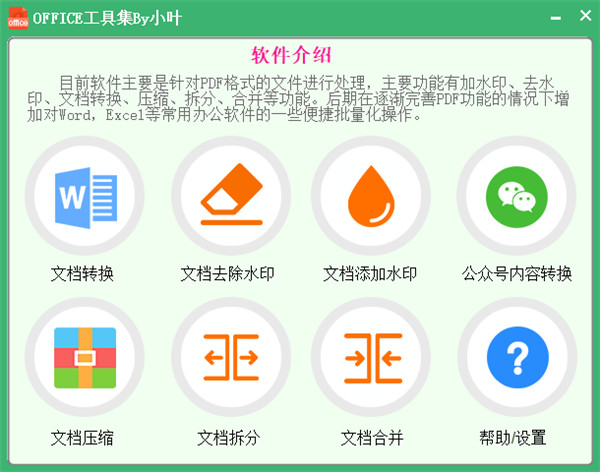
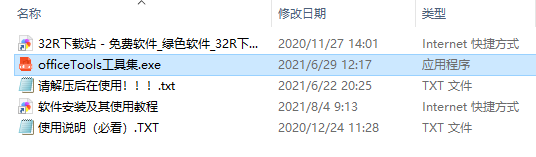
2、双击运行"officeTools工具集.exe"程序可直接打开软件,你可以直观的看到软件具有文档转换、水印的添加和删除、文档的拆分合并等强大功能;
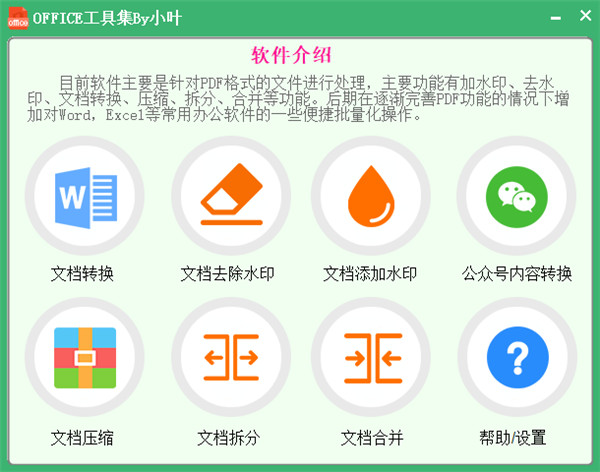
3、接下我们进入office工具集文档转换功能看看,你只要将需要转换的PDF文件拖入进去即可,你可以设置你转换的格式,有Word、PPT、Excel等多种格式供你自由选择;
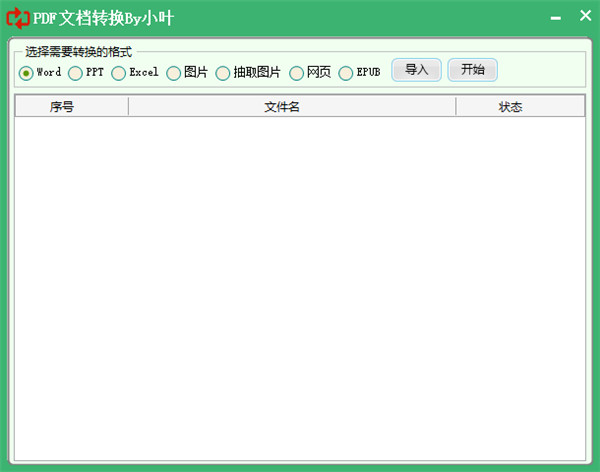
4、软件中去除水印功能也是十分的专业,提供了手动去水印和自动去水印两种,功能十分强悍;
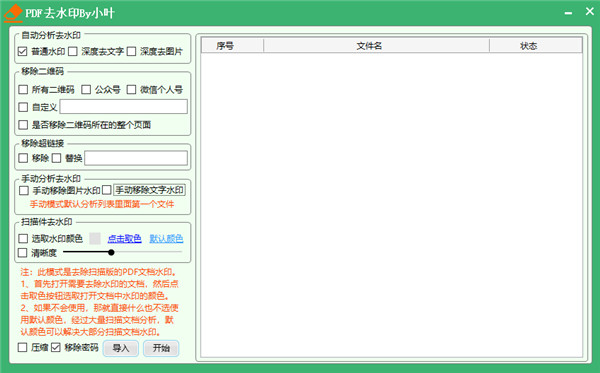
5、其中最为一提的是添加水印功能,你可以根据自身需求自定义添加图片、文字水印,并且可以设置水印位置、透明度、水印加强、并且还贴心的给出了禁止编辑选项,可以说非常的强大了;
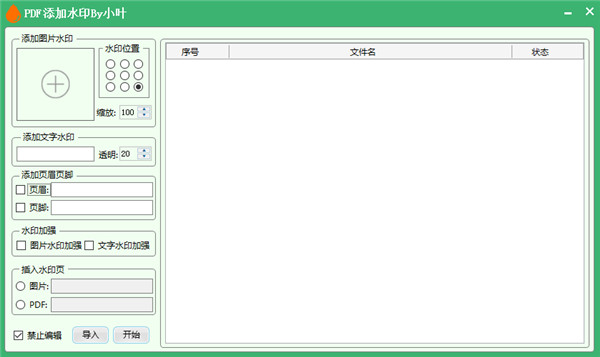
6、如果你想将当前的PDF进行拆分成多个文件的话,这里直接选择PDF拆分,可以自行选择拆分页数,以及每隔多少页进行拆分;
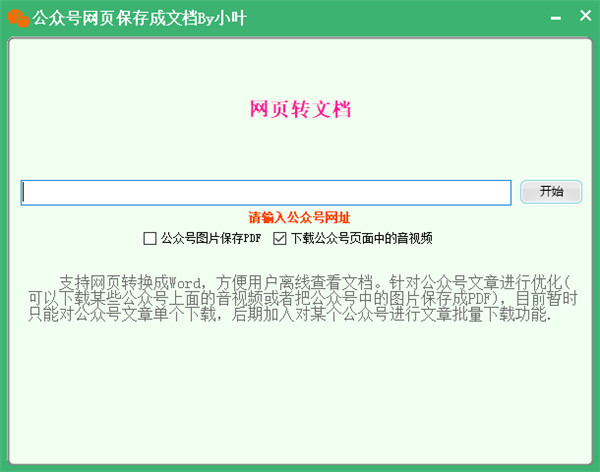
7、当PDF体积太大时,你可以使用强大的PDF压缩功能,他能快速帮你实现文件拆分,以便于用户更好地上传;
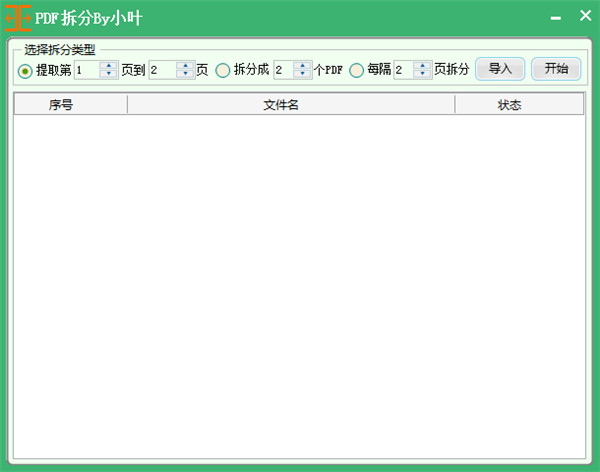
8、以上就是office工具集的全部使用教程了,希望通过它的帮助,能帮助广大用户提高工作上的效率。
PDF转图片功能会将每一页的PDF文档以图片格式保存下来。同时保存一份图片格式PDF文档。
PDF抽取图片功能会把PDF里面嵌入的图片全部抽取出来。
2、文档去水印。普通水印的去除、编辑权限密码去除、二维码水印的去除、智能深度水印去除、手动精准水印去除、扫描件水印去除,扫描件修复
注:深度去文字和深度去图片可能存在误删,经过大量含有水印的文档写的算法,比较均衡一般不会误删。
手动移除 深度去文字功能都不能太干净的移除本软件水印加强生成的PDF(此功能故意添加,总不能让自己的矛干掉自己的盾。)
3、文档加水印:可以在九个位置添加水印。也可以添加页眉页脚、插入水印页,如插入PDF,插入图片。
水印加强勾选上以后,所有水印以正文的形式进行伪装,使去水印工具很那能够一键去除。剩下功能自己摸索吧。
4、网页转文档。支持网页转换成Word,方便用户离线查看文档。针对公众号文章进行优化(可以下载某些公众号上面的音视频或者把公众号中的图片保存成PDF)
5、PDF压缩。office工具集可以对PDF进行压缩。有高中低三档,以及自定义。自定义数值越小,压缩体积越小。勾选上禁止编辑生成的PDF讲不能编辑
6、拆分PDF,提取某页到某页之间的PDF,把PDF平均分为N份,每隔n页生成1个PDF。
7、PDF合并,把需要合并的PDF、图片都拖拽到列表里。然后手动进行调序,点击开始按钮进行合并。
默认勾选图片自适应会把所有图片自适应PDF,不会因为有的图片大有的图片小导致PDF的每一页大小不一。
但是有一个弊端,那就是如图其中有很小的图片。那么就会自适应成很大的图片。这样就会模糊。如果出现这类情况,可以把图片自适应按钮勾掉。
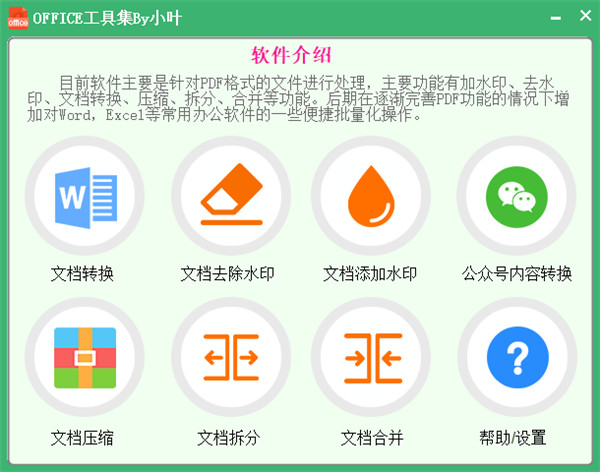
officetools工具集使用需知:
在office工具集中你只需要转换的PDF文件拖拽到列表里面。点击开始即可转换,转换成功后的文件在当前目录里面的相应文件夹里面。可以进行批量操作,但是仅限于单线程。因为PDF很多操作还是很占用资源的。怕多线程处理起来内存跑崩目前不考虑加入多线程。office工具集by小叶使用教程
1、在本站下载解压,得到office工具集by小叶软件包;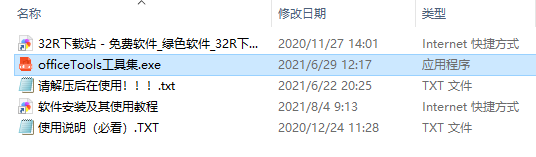
2、双击运行"officeTools工具集.exe"程序可直接打开软件,你可以直观的看到软件具有文档转换、水印的添加和删除、文档的拆分合并等强大功能;
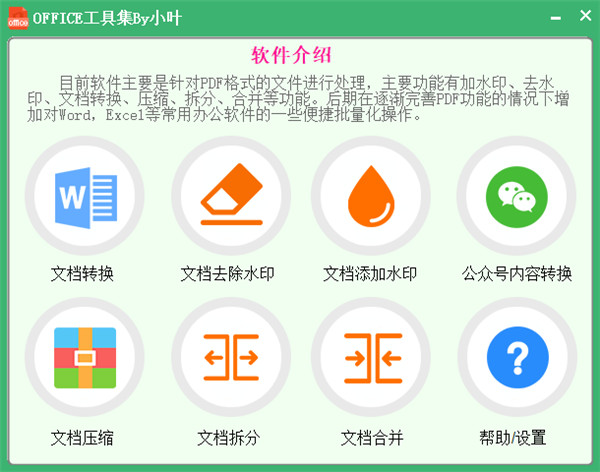
3、接下我们进入office工具集文档转换功能看看,你只要将需要转换的PDF文件拖入进去即可,你可以设置你转换的格式,有Word、PPT、Excel等多种格式供你自由选择;
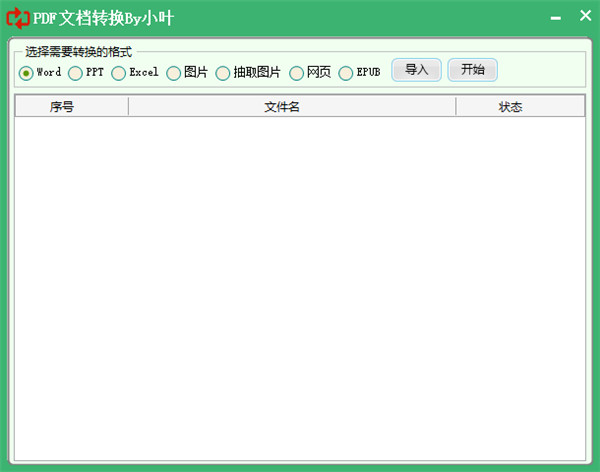
4、软件中去除水印功能也是十分的专业,提供了手动去水印和自动去水印两种,功能十分强悍;
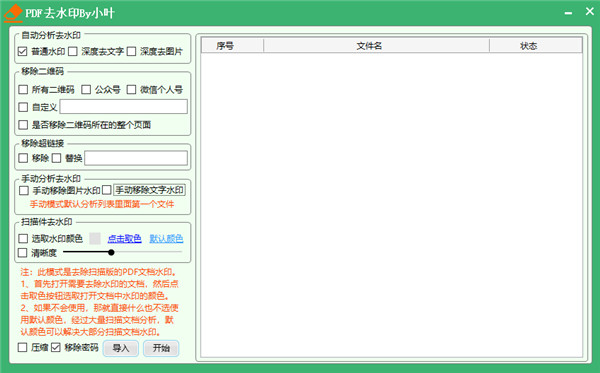
5、其中最为一提的是添加水印功能,你可以根据自身需求自定义添加图片、文字水印,并且可以设置水印位置、透明度、水印加强、并且还贴心的给出了禁止编辑选项,可以说非常的强大了;
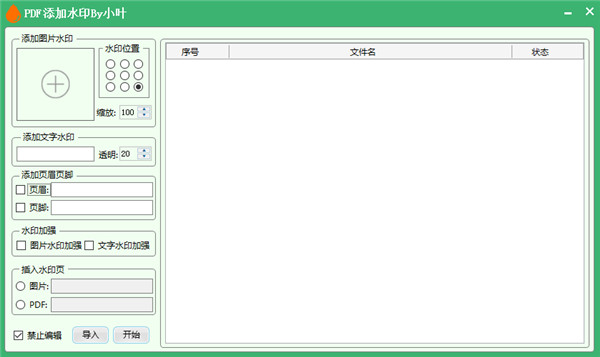
6、如果你想将当前的PDF进行拆分成多个文件的话,这里直接选择PDF拆分,可以自行选择拆分页数,以及每隔多少页进行拆分;
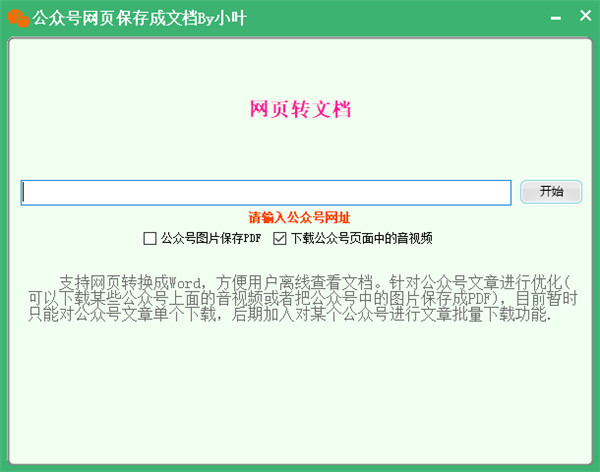
7、当PDF体积太大时,你可以使用强大的PDF压缩功能,他能快速帮你实现文件拆分,以便于用户更好地上传;
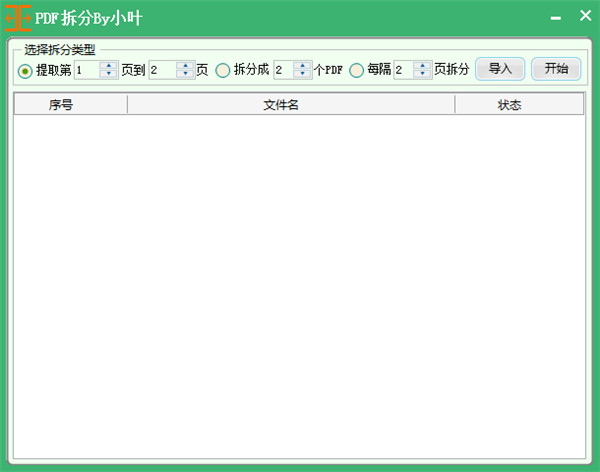
8、以上就是office工具集的全部使用教程了,希望通过它的帮助,能帮助广大用户提高工作上的效率。
功能特色
1、文档转换,office工具集支持PDF转Word、PPT、Excel、图片、抽取图片、网页、EPUB格式。PDF转图片功能会将每一页的PDF文档以图片格式保存下来。同时保存一份图片格式PDF文档。
PDF抽取图片功能会把PDF里面嵌入的图片全部抽取出来。
2、文档去水印。普通水印的去除、编辑权限密码去除、二维码水印的去除、智能深度水印去除、手动精准水印去除、扫描件水印去除,扫描件修复
注:深度去文字和深度去图片可能存在误删,经过大量含有水印的文档写的算法,比较均衡一般不会误删。
手动移除 深度去文字功能都不能太干净的移除本软件水印加强生成的PDF(此功能故意添加,总不能让自己的矛干掉自己的盾。)
3、文档加水印:可以在九个位置添加水印。也可以添加页眉页脚、插入水印页,如插入PDF,插入图片。
水印加强勾选上以后,所有水印以正文的形式进行伪装,使去水印工具很那能够一键去除。剩下功能自己摸索吧。
4、网页转文档。支持网页转换成Word,方便用户离线查看文档。针对公众号文章进行优化(可以下载某些公众号上面的音视频或者把公众号中的图片保存成PDF)
5、PDF压缩。office工具集可以对PDF进行压缩。有高中低三档,以及自定义。自定义数值越小,压缩体积越小。勾选上禁止编辑生成的PDF讲不能编辑
6、拆分PDF,提取某页到某页之间的PDF,把PDF平均分为N份,每隔n页生成1个PDF。
7、PDF合并,把需要合并的PDF、图片都拖拽到列表里。然后手动进行调序,点击开始按钮进行合并。
默认勾选图片自适应会把所有图片自适应PDF,不会因为有的图片大有的图片小导致PDF的每一页大小不一。
但是有一个弊端,那就是如图其中有很小的图片。那么就会自适应成很大的图片。这样就会模糊。如果出现这类情况,可以把图片自适应按钮勾掉。
同类软件
网友评论
共0条评论(您的评论需要经过审核才能显示)
分类列表
类似软件
-

永中PDF工具集(PDF文档转换) v1.87 办公软件 / 1.61M
-

bossmail企业邮箱 v5.0.4.2 办公软件 / 7.89M
-
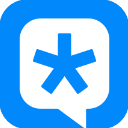
腾讯TIM电脑版 v3.5.0.22149官方版 聊天工具 / 85.32M
-

微软office2003官方免费完整版 简体中文版 办公软件 / 580.36M
-

microsoft office2003专业版 附安装教程 办公软件 / 580.36M
精彩发现
换一换精品推荐
-

腾讯元宝电脑版 v1.10.0.608 办公软件 / 26.49M
查看 -

企业微信电脑版 v4.1.36.6004官方版 办公软件 / 506.27M
查看 -

Microsoft Office 2016电脑版 办公软件 / 2.64G
查看 -

日事清软件电脑版 v4.0.3官方版 办公软件 / 71.66M
查看 -

wps ai电脑版 v12.1.0.19302 办公软件 / 246.13M
查看
专题推荐
本类排行
月排行总排行





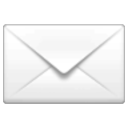
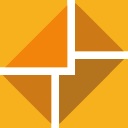




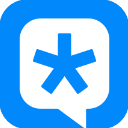
























 赣公网安备 36010602000087号
赣公网安备 36010602000087号